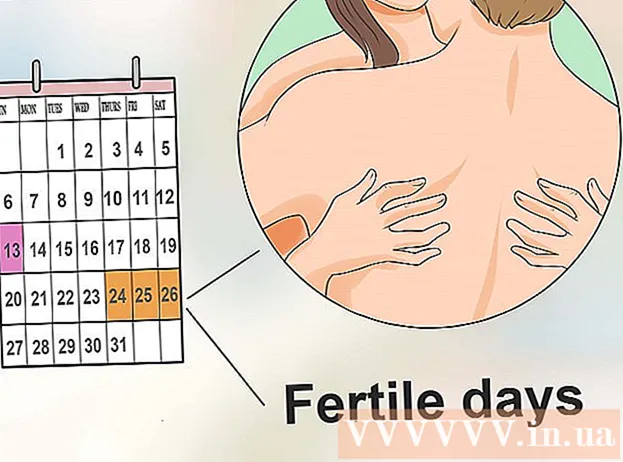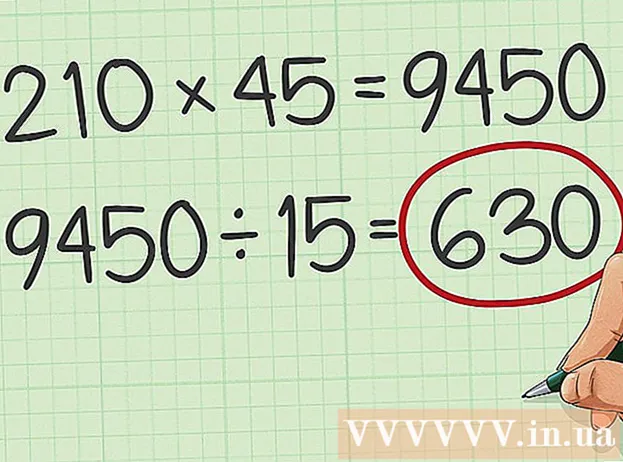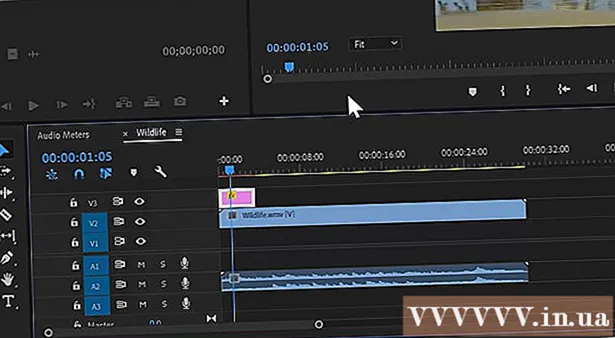Autor:
Ellen Moore
Datum Stvaranja:
19 Siječanj 2021
Datum Ažuriranja:
1 Srpanj 2024

Sadržaj
- Koraci
- 1. dio 2: Ulazak u izbornik Optimiziranje diskova
- Putem Explorera
- Dio 2 od 2: Defragmentiranje diskova
- Savjeti
- Upozorenja
Kada na tvrdom disku ima previše datoteka na različitim mjestima ili grupama tvrdog diska (drugim riječima, "fragmentirano"), to može usporiti vaše računalo. Defragmentator diska pomiče segmente datoteka na susjedna mjesta (jedan do drugog). To će računalu olakšati čitanje datoteka. Možete otvoriti dijaloški okvir "Optimiziranje pogona" za defragmentaciju tvrdog diska kroz Explorer. Da biste izvršili defragmentaciju, morat ćete se prijaviti s administratorskim računom.
Koraci
1. dio 2: Ulazak u izbornik Optimiziranje diskova
Putem Explorera
 1 Otvorite File Explorer. Pritisnite gumb "Start" u donjem lijevom kutu radne površine da biste otvorili izbornik "Start". Isti se učinak može postići pritiskom na tipku Windows na tipkovnici.
1 Otvorite File Explorer. Pritisnite gumb "Start" u donjem lijevom kutu radne površine da biste otvorili izbornik "Start". Isti se učinak može postići pritiskom na tipku Windows na tipkovnici. - Pritisnite gumb File Explorer na dnu izbornika Start da biste otvorili prozor File Explorer.
- Stablo direktorija nalazi se u lijevom oknu prozora Explorer. Pod direktorijem "Ovo računalo" nalaze se glavni direktoriji, kao i tvrdi diskovi i drugi pogoni koji su povezani s računalom.
 2 Odaberite pogon koji želite defragmentirati. Ako vaš tvrdi disk nije particioniran, vidjet ćete samo jedan "Lokalni pogon C:". Ostali diskovi s različitim slovima pojavit će se samo ako ste disk podijelili na particije ili ako je drugi tvrdi disk ili drugi diskovi i pogoni spojeni na računalo.
2 Odaberite pogon koji želite defragmentirati. Ako vaš tvrdi disk nije particioniran, vidjet ćete samo jedan "Lokalni pogon C:". Ostali diskovi s različitim slovima pojavit će se samo ako ste disk podijelili na particije ili ako je drugi tvrdi disk ili drugi diskovi i pogoni spojeni na računalo. - Pritisnite pogon koji želite defragmentirati. Nakon što kliknete na disk na vrpci pri vrhu Explorera, pojavit će se kartica Disk Tools (Manage). Kartica Disk Tools (Manage) prikazuje se samo s određenim opcijama.
 3 Otvorite prozor Optimiziranje pogona. Kliknite karticu Alati diska (Upravljanje), a zatim u odjeljku Upravljanje kliknite gumb Optimiziraj. Ovo će otvoriti novi dijaloški prozor "Optimizacija diska".
3 Otvorite prozor Optimiziranje pogona. Kliknite karticu Alati diska (Upravljanje), a zatim u odjeljku Upravljanje kliknite gumb Optimiziraj. Ovo će otvoriti novi dijaloški prozor "Optimizacija diska". - Desnom tipkom miša kliknite (ili stegnite) tvrdi disk koji želite defragmentirati. Na izborniku koji se pojavi odaberite opciju "Svojstva". To će otvoriti novi dijaloški okvir Svojstva. Vidjet ćete nekoliko kartica, od kojih se jedna naziva "Usluga". Kliknite karticu "Usluga", a zatim gumb "Optimiziraj".
Dio 2 od 2: Defragmentiranje diskova
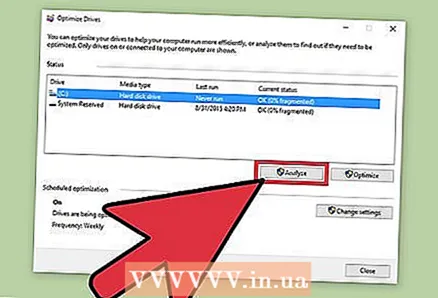 1 Pritisnite gumb Analiza u prozoru Optimizacija diska da biste analizirali stupanj fragmentacije diska. Za nekoliko minuta stupanj fragmentacije (u postocima) pojavit će se u stupcu "Trenutno stanje" nasuprot analiziranom disku. Ako je stopa fragmentacije 10% ili veća, disk treba optimizirati.
1 Pritisnite gumb Analiza u prozoru Optimizacija diska da biste analizirali stupanj fragmentacije diska. Za nekoliko minuta stupanj fragmentacije (u postocima) pojavit će se u stupcu "Trenutno stanje" nasuprot analiziranom disku. Ako je stopa fragmentacije 10% ili veća, disk treba optimizirati. - Ako je fragmentacija manja od 10%, kliknite gumb "Zatvori" u donjem desnom kutu prozora za izlaz iz Optimize Disks.Nemojte defragmentirati tvrdi disk previše često jer će se istrošiti i oštetiti vaš tvrdi disk.
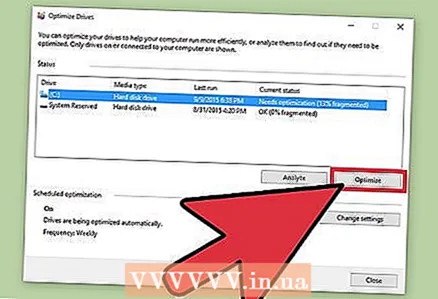 2 Pritisnite gumb "Optimiziraj" za početak defragmentacije diska. Trajanje defragmentacije ovisi o količini memorije, broju datoteka na disku i stupnju njihove fragmentacije. Izvješće o napretku optimizacije može se vidjeti u stupcu "Trenutno stanje".
2 Pritisnite gumb "Optimiziraj" za početak defragmentacije diska. Trajanje defragmentacije ovisi o količini memorije, broju datoteka na disku i stupnju njihove fragmentacije. Izvješće o napretku optimizacije može se vidjeti u stupcu "Trenutno stanje". - Znat ćete da je proces defragmentacije dovršen kada se izvješće o napretku zaustavi i stupac Trenutni status kaže U redu. Uz riječ "U redu" bit će postotak defragmentacije u zagradama (0% ako vaš disk nije previše pun).
- Ako je vaš tvrdi disk veliki i sadrži mnogo datoteka, od kojih su mnoge fragmentirane, proces defragmentacije može potrajati nekoliko sati. U ovom slučaju savjetujemo vam da započnete proces defragmentacije i učinite nešto drugo: čitajte knjigu, obavljajte kućanske poslove, odspavajte itd.
 3 Kad završite, izađite iz izbornika. Kada je proces defragmentacije dovršen, kliknite gumb "Zatvori" u donjem desnom kutu prozora za izlaz iz Optimize Disks.
3 Kad završite, izađite iz izbornika. Kada je proces defragmentacije dovršen, kliknite gumb "Zatvori" u donjem desnom kutu prozora za izlaz iz Optimize Disks.
Savjeti
- Iako vas ništa ne sprječava da nastavite raditi za računalom dok je proces defragmentacije u tijeku, računalo će raditi puno sporije, pa je bolje pričekati dok se proces defragmentacije ne završi, pa tek onda sjesti za računalo.
- Windows 10 tjedno izvodi automatsku optimizaciju i defragmentaciju diska.
Upozorenja
- Nemojte trzati ili gurati uređaj dok je u tijeku defragmentacija jer nagli pokret može poremetiti pogon.